パスワードの管理、出来ていますか?年々、パスワードが複雑化し、記号だの、大文字を混ぜろだのって覚えられませんよね。何ねんもパスワード管理アプリを愛用しています。もう手放せません!機能・コスパ的にも満足の日本にも対応しているSafeInCloud がお気に入りです。
以前はLastPassを使用していましたが、モバイルとPCの両方で利用しているユーザーは有料になり月額2.25ドルになりました。(1種のデバイスなら無料)サブスクは好きではないので、買い切りのSafeInCloudに乗り換えました。LastPass等、他の管理アプリからデータをインポートする事が出来るので、コピペ地獄を味わう事なく引っ越し出来ました。
SafeInCloudの利点
- 基本的には無料で利用可能。Pro版にすると、Touch IDによるログイン/ Face IDなど、便利な機能が利用できます。2021年3月現在、買い切り980円です。
- デスクトップ版が無料で利用出来ます。
- クラウド同期(Google Drive, Dropbox, OneDrive, Yandex Disk, NAS, ownCloud, WebDAV)可能で、安心です
- Apple Watch用アプリ
- 他のアプリからのインポート可
など。
SafeInCloudを入手
スマホアプリ
デスクトップの設定
PCの方が私にとって扱いやすいので、まずPC版を設定し、スマホで使える様にしました。
インストールexeを実行し、nextと進んで行きます。
「新しいデータベースを作成し、パスワードを設定します」を選択します。マスターパスワードを設定します。どれくらい安全か、表示してくれます。2か月とか、100年以上表示されます。忘れてしまうと大変な事になります。
クラウドで同期
同期しておけば、スマホでもパスワード管理が出来る様になります。好みのクラウドを指定して下さい。
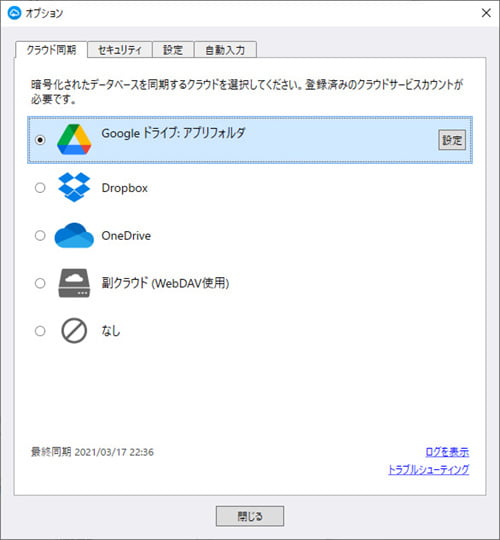
データのインポート
私の場合はLastPassを使用しているので、そちらからデータを取ってきます。
「ファイル」→「インポート」→ LastPassを選択
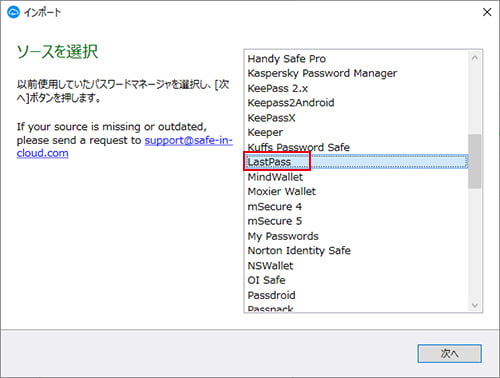
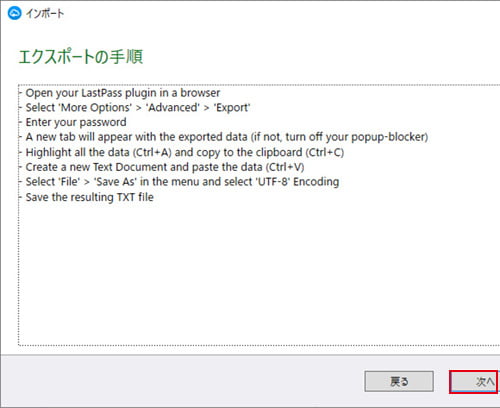
LastPassを開き、「Advanced Option」→ [Export]をクリックし、CSVファイルをダウンロードします。
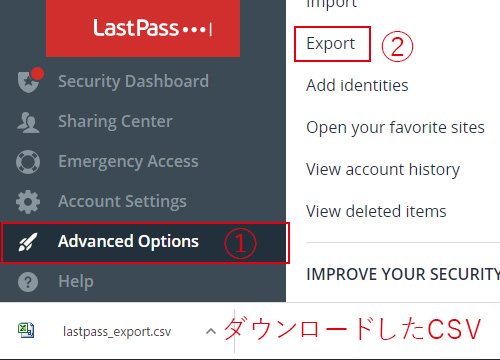
SafeInCloud側でファイルを選択し、インポートします。(LastPassは閉じてOK)
自動入力の設定
SafeInCloudは、Chrome,Edge,Firefoxで使用できるアドオンがあります。
「ツール」 → 「オプション」 → [自動入力]
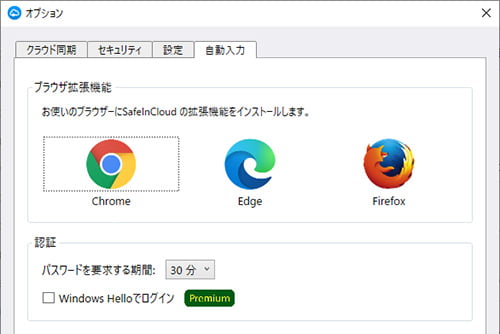
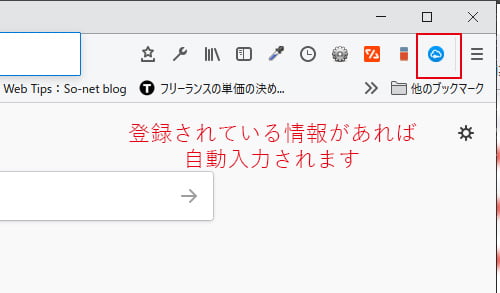
スマホアプリの設定
ダウンロードし、開きます。私の様に、デスクトップ版を設定した方は、「クラウド上からデータベースを復元します」を選択します。クラウドの利用許可など、どんどん進んでゆき、マスターパスワードを入力すれば同期します。
より便利に有料版Pro
2週間だけ有料のPro版の機能が体験できます。基本的な機能は無料で利用できますが、やはりちょっと不便です。FaceIDだけでも有料版にする価値があると思います。買い切りで980円でパスワード管理が出来れば大満足です。
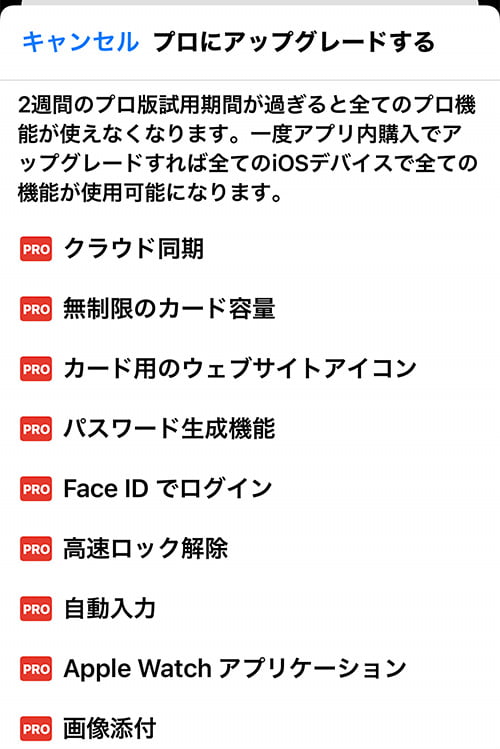
主な使い方
主な使い方が紹介されています。公式ページ
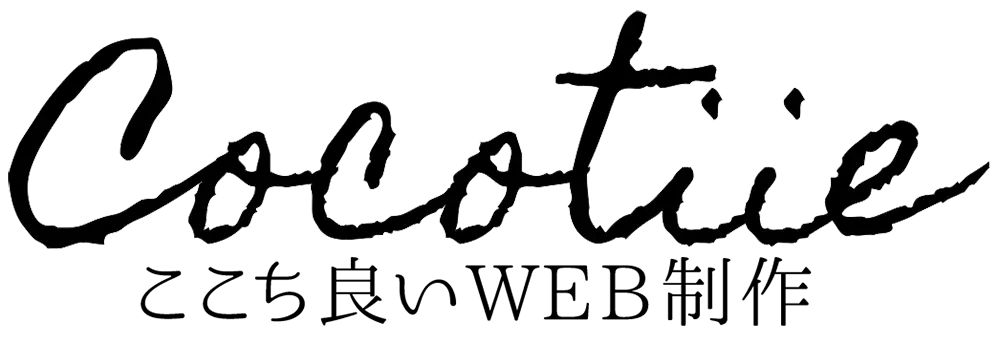
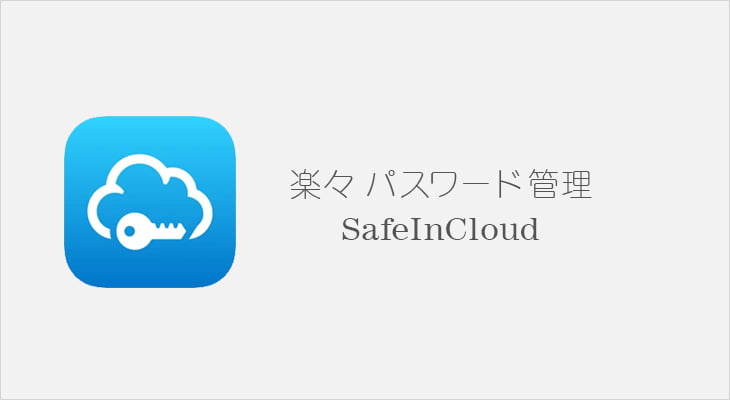
コメント ※ハンドルネームでお願いします